Kā programmā Windows 7 vienkāršāk apskatīt datora iestatījumus?
Daudzi lietotāji, piemēram, pērkot aprīkojumub / u, domādams par to, kā uzzināt dzelzs datora vai klēpjdatora īpašības, lai netiktu satraukti. To dara vienkārši, izmantojot vairākas pamatmetodes, kas būs noderīgas jebkuram lietotājam neatkarīgi no situācijas.
Kā skatīties datora iestatījumus operētājsistēmā Windows 7: visvienkāršākā metode
Pamatojoties uz to, mēs veiksim sistēmu Windows 7, lai gan šajā gadījumā, un lielākoties tam nav īpašas lomas.

Tātad, risinot jautājumu par to, kāskatiet datora iestatījumus operētājsistēmā Windows 7, visvienkāršākais un pieejamākais jebkura lietotāja metode ir izvēlnes izmantošana, ko sauc par peles labo pogu noklikšķinot uz datora ikonas. Šeit jūs varat redzēt galvenās procesora, RAM un instalētās operētājsistēmas modifikācijas īpašības.

Ja vēlaties novērtēt diska vietu, tā navnekas nav vieglāk nekā iet uz standarta "Explorer", kur tas pats labais klikšķis uz diska vai sadalīšanas vēstules, lai atvērtu attiecīgo izvēlni. Bet šī ir tikai sākotnējā informācija.
Kur es varu atrast datora iestatījumus operētājsistēmā Windows 7 vadības panelī?
Jūs varat arī dublēt priekšskatījumu vadības panelī, izsaucot to no sākotnējās startēšanas izvēlnes vai komandu Run (Win + R), izmantojot Control komandu (tā darbojas visās Windows sistēmās).
Šeit ir jāgriežas sadaļā "Sistēmas undrošība ", kur tiks parādīti nepieciešamie parametri, lai gan, ja jūs vispusīgi aplūkosiet visas šīs īpašības, ir viegli redzēt, ka tā ir tā pati izvēlne, kas tika saukta pirmajā gadījumā.
Kā uzzināt uzstādīto ierīču īpašības BIOS
Ja jūs neņem vērā operētājsistēmu, tad jautājums, kā atrast datora iestatījumus operētājsistēmā Windows 7 vai jebkura cita platforma, var atrisināt, vienkārši ievadot sākotnējo BIOS ievades / izvades sistēmu.

Šeit jūs atradīsiet visu datorā pieejamo ierīču galvenās īpašības, pat ja tās ir deaktivizētas formā.
Sistēmas informācija
Kā uzzināt datora īpašības Windows 7 citādā veidā, lai iegūtu visprecīzāko informāciju?

Lai to izdarītu, jums ir jāizmanto informācija parsistēma. Jūs varat izsaukt šo sadaļu no tās pašas "Control Panel", bet vienkāršākais veids ir ievadīt līniju msinfo32 izvēlnē "Run". Tajā jau būs norādīti ne tikai galveno ierīču parametri, bet arī BIOS, SMBIOS, datora nosaukums, sistēmas galamērķa mapes, draiveri utt.
Definējot parametrus sadaļā "Ierīču pārvaldnieks"
Ja šī opcija ir pieejama arī lietotājamkāda iemesla dēļ nav piemērots, problēma par datora iestatījumu Windows 7 skatījumu tiek atrisināta, piezvanot uz "Device Manager". Jūs varat to atkal piekļūt, izmantojot standarta "Vadības paneli", bet komandas devmgmt.msc vēl vieglāk ievadīt konsole "Run".

Un šeit informācija jau ir sagrupēta pēc veidaierīcēm un instalētajiem draiveriem. Starp citu, šeit jūs varat izsekot ierīcēm, ar kurām jums ir problēmas, skatīt visu informāciju par instalētajiem draiveriem un to failiem, atkārtoti instalēt problēmu komponentus utt. Lai apskatītu visas datorsistēmā pieejamās sastāvdaļas, ierīces.
DirectX
Vēl viens veids, kā atrisināt jautājumu par toWindows 7, lai redzētu datora iestatījumus, ir izmantot dialoglodziņā DirectX tiltu, ko lielākā daļa lietotāju, vai nu aizmirst, vai nezina vispār.

Lai pieteiktos, izmantojiet komandu dxdiag tajā pašāizvēlnē "Run", pēc kura lietotājs ievada galveno informācijas logu. Šī pieeja ir laba, jo šeit jūs varat ne tikai apgūt sistēmas komponentu pamatparametrus, bet arī veikt virkni testu (piemēram, varat pārbaudīt grafisko paātrinātāju 3D vai GPU parametru izteiksmē).
Trešo personu komunālie pakalpojumi
Visbeidzot, ja visas iepriekš minētās iespējas nav pieejamas lietotājamJūs varat izmantot specializētu programmatūras produktu palīdzību, kas īpaši izstrādātas, lai iegūtu sistēmas informāciju par jebkuru datora ierīci.
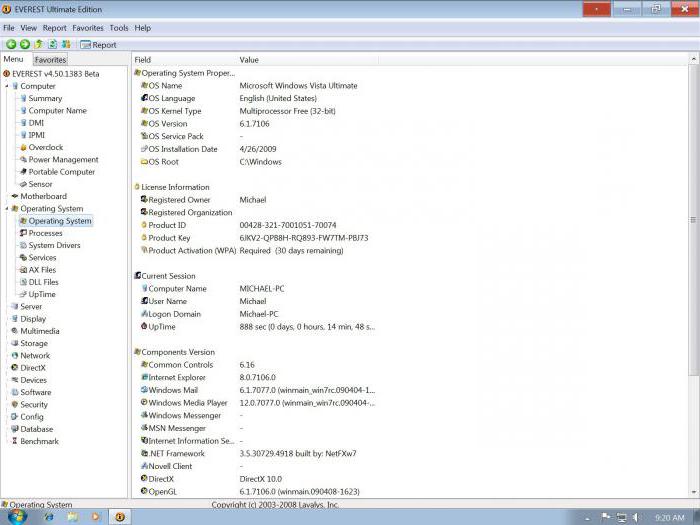
Starp tām ir tādas programmas kāEverest, CPU-Z un to analogiem. Kas ir ļoti interesanti, daudzi par lietderību šajā klasē var arī sekot līdzi, teiksim, temperatūras rādījumus CPU vai procesors sistēmas video, regulēt ventilatora apgriezienu dzesētāji, lai sekotu laika atmiņas, un tā tālāk. D. Un daži pat var iemaisīt dzelzs, kas ir ļoti ko overclockers kuri nevēlas traucēt uzstādīto ierīču ar fizikālām metodēm bieži izmanto, un ko izmanto tikai šo programmatūru.
Secinājums
Pati problēma, kā Windows 7 izskatītiesdatora iestatījumi, tiek atrisināts ar dažiem vienkāršiem veidiem. Šeit jautājums ir: kāda veida informāciju lietotājam ir nepieciešams instalētajās ierīcēs? Lai iegūtu visprecīzāko informāciju, bez šaubām, jums ir jāizmanto sistēmas informācija un jāpārskata kopējie parametri - datora īpašības. Visvienkāršākā aprīkojuma pārbaude prasa DirectX, bet, ja jūs izmantojat pārkaršanu, jūs nevarat to darīt bez trešās puses programmatūras. Jā, un jums būs nepieciešams tikai izvēlēties konkrētu lietderību. Piemēram, lai kontrolētu ventilatoru ātrumu, nekas nav labāks par SpeedFan lietderību, bet grafiskajiem paātrinātājiem jums ir jāizmanto testēšanas programmas ar maksimālo slodzi.













